
Pokazaliśmy ci jak wybrać najlepszą baterię zapasową do swojego komputera , ale co z jego konfiguracją i zapewnieniem, że komputer wyłączy się bezpiecznie i bezpiecznie w obliczu skoków napięcia, przerw w zasilaniu i innych niepożądanych stanów zasilania? Czytaj dalej, ponieważ pokazujemy, jak skonfigurować UPS i wyjaśnij, dlaczego każda funkcja ma znaczenie.
Dlaczego chcę to zrobić?
Pokazaliśmy ci jak obliczyć potrzeby w zakresie tworzenia kopii zapasowych z baterii i wybrać odpowiedni rozmiar zasilacza UPS do komputera . Wybór odpowiedniej baterii to jednak dopiero połowa procesu. Konieczne jest również skonfigurowanie odpowiedniego oprogramowania sterującego / agenta, które będzie współpracować z jednostką akumulatorową, aby komputer i zasilacz UPS mogły komunikować się i zapewniały koordynację wysiłków, aby system był płynny i stabilny.
ZWIĄZANE Z: Jak wybrać zasilacz awaryjny (UPS) do komputera
Bez oprogramowania agenta komputer jest po prostu podłączony do głupiej baterii. Załóżmy, że kupiłeś jednostkę z wystarczającą ilością mocy, aby komputer działał przez 20 minut po wyłączeniu zasilania. Bez oprogramowania komputer będzie całkowicie nieświadomy tego, że nastąpiła przerwa w zasilaniu i będzie działał do ostatniej sekundy, zanim zostanie mocno wyłączony, gdy wyczerpie się bateria. To jest dokładnie to, czego nie chcesz, ponieważ po prostu opóźnia awarię (w tym przykładzie o 20 minut), która nastąpiłaby natychmiast, bez głupiej obsługi baterii.
Oprogramowanie agenta zamienia głupią baterię zapasową w inteligentną baterię zapasową, która może komunikować się z komputerem i koordynować działania: z których najważniejszym jest bezpieczne wyłączanie lub hibernacja, gdy bateria jest wystarczająco wyczerpana (ale zanim pojawi się ryzyko, wyłączenie zakończyć się przedwcześnie i uszkodzić komputer).
Co muszę zrobić?
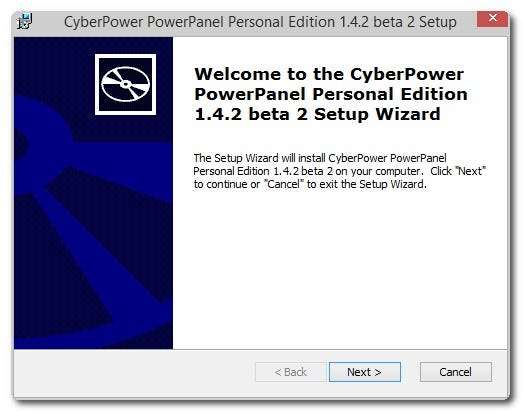
Na potrzeby tego samouczka / przeglądu funkcji będziemy instalować CyberPower's PowerPanel Personal Edition, gdy używamy Jednostki CyberPower CP1500AVR na naszych komputerach stacjonarnych i serwerze domowym. Jeśli korzystasz z UPS firmy APC, możesz skorzystać z adresu nasz przewodnik dotyczący konfigurowania oprogramowania PowerChute . W przypadku innych firm UPS zapoznaj się z dokumentacją producenta. Nawet jeśli nie korzystasz z zasilaczy UPS CyberPower, nadal zachęcamy do lektury, ponieważ będziemy podkreślać przydatne funkcje, które (chociaż mogą być wdrożone w innym menu lub w innym stylu) znajdują się w większości jednostek UPS.
ZWIĄZANE Z: Użyj zasilacza UPS, aby bezpiecznie wyłączać komputer podczas przerw w dostawie prądu
Pierwsza sprawa to instalowanie oprogramowania . Instalacja to prosta sprawa, którą trzeba kliknąć, aby zaakceptować umowę licencyjną użytkownika końcowego i katalog instalacyjny: nie jest wymagana żadna specjalna konfiguracja. Podczas instalacji oprogramowania sugerujemy trochę utrzymania domu. Dokładnie sprawdź, czy urządzenia podłączone do zasilacza UPS są podłączone do odpowiednich gniazd elektrycznych. Większość zasilaczy UPS jest wyposażona w zestaw gniazd zasilanych bateryjnie i szereg gniazd z ochroną przeciwprzepięciową, ale nie z bateriami. Dokładnie sprawdź, czy krytyczne komponenty komputera (takie jak wieża komputera i główny monitor) są podłączone do gniazd zasilanych z baterii. Nie jest fajnie słyszeć grzmot na zewnątrz, patrzeć, jak gaśnie, a potem zdawać sobie sprawę, że twoja drukarka laserowa jest nadal szczęśliwie włączona, ale komputer nie.
Będąc na dole, sprawdź, czy kabel danych UPS jest podłączony do komputera.
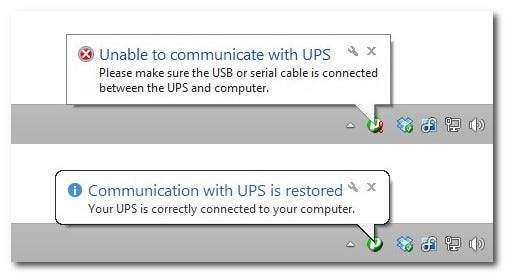
Zasilacze UPS CyberPower używają prostego kabla USB A do B (rodzaj kabla USB z kwadratową końcówką męską na końcu, powszechnie używanego do skanerów i drukarek). Inne zasilacze UPS używają tego samego kabla lub mogą używać specjalnych kabli adapterów dostarczonych przez firmę, które łączą port danych w UPS z portami USB.
Po zainstalowaniu oprogramowania i podłączeniu kabla danych nadszedł czas, aby uruchomić oprogramowanie agenta i rozpocząć rozmowę z jednostką UPS.
Eksploracja i konfigurowanie oprogramowania agenta

Po pierwszym uruchomieniu oprogramowania zostaniesz przeniesiony do menu stanu, jak pokazano powyżej. Ten widok pulpitu to świetny sposób na sprawdzenie ogólnego stanu zasilacza UPS. Tutaj widzimy, zaczynając od góry listy, że urządzenie jest zasilane prądem przemiennym, napięcie jest stabilne przy 118 V, nie ma żadnych nieprawidłowych warunków zasilania (brak zbyt niskiego lub zbyt wysokiego napięcia, brudna moc itp.), bateria jest w pełni naładowana, szacowany czas pracy, gdybyśmy stracili moc, oraz obciążenie urządzenia.
Jeśli klikniemy Podsumowanie, przechodzimy do drugiej zakładki monitoringu:
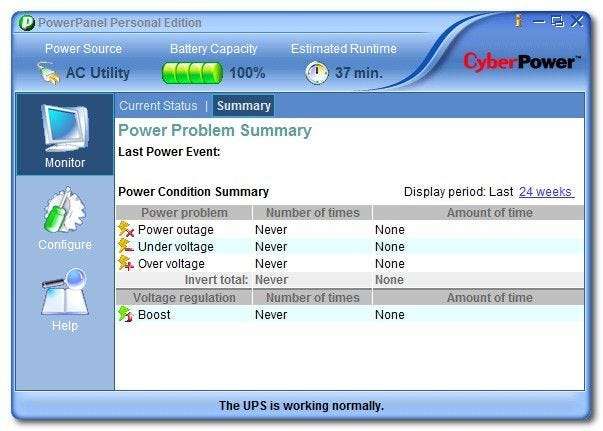
Podczas gdy pierwsza karta zapewnia bieżący przegląd, druga karta zapewnia widok historyczny. Idealnie byłoby zobaczyć tutaj dużo „nigdy” i „żadnego”, ponieważ oznacza to, że Twój UPS nie musiał biec do działania, aby poradzić sobie z problemami z zasilaniem w domu lub biurze. To powiedziawszy, jeśli zobaczysz tutaj dowody na to, że miałeś problemy z zasilaniem, możesz spać spokojnie, wiedząc, że urządzenie rozwiązało je za Ciebie. Na marginesie, nagrywanie jest oparte na oprogramowaniu, a nie na sprzęcie opartym na jednostce UPS. Jeśli właśnie zainstalowałeś oprogramowanie, nie pokaże Ci problemów, które pojawiły się, gdy UPS był aktywny, ale nie był połączony z oprogramowaniem agenta.
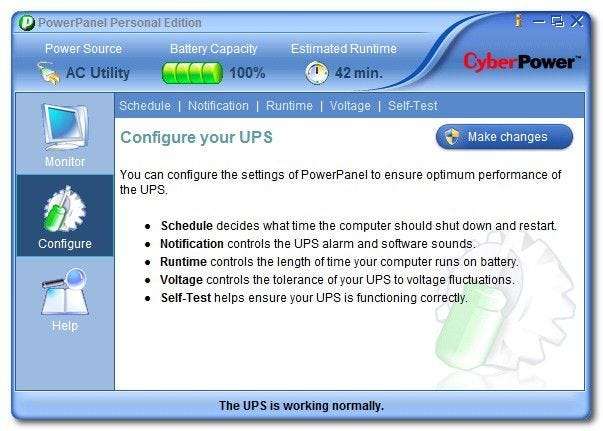
Następny przystanek: menu konfiguracji. Tutaj możemy ustawić kilka przydatnych małych dodatków. Pierwsza zakładka oferuje jedno z najbardziej przydatnych narzędzi bonusowych, jakie otrzymujesz wraz z zasilaczem UPS: planowanie zasilania.
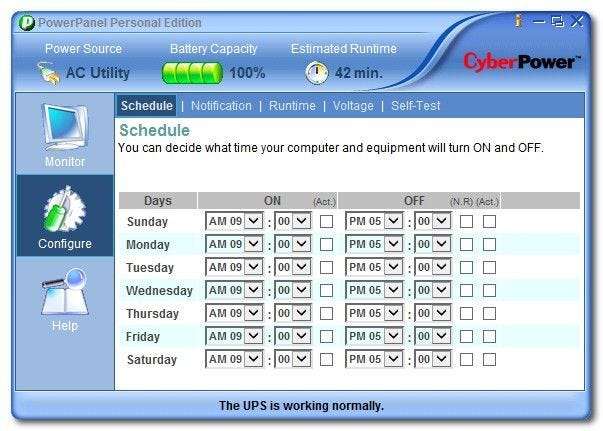
Na pierwszy rzut oka wydaje się to zbędnym narzędziem. W końcu Windows ma wbudowane narzędzie do konfigurowania harmonogramu wyłączania / hibernacji. Fajną częścią korzystania z narzędzia agenta UPS zamiast narzędzia Windows jest jednak to, że nie tylko wyłączy on komputer, ale także wyłączy wszystkie urządzenia peryferyjne podłączone do jednostki UPS. Jest to jedno z tych zadań, o których wszyscy wiemy, że powinniśmy wykonać (wyłączanie nieużywanych urządzeń peryferyjnych w celu zmniejszenia obciążenia phantom power), ale jest niewygodne i prawie nikt tego nie robi. Dzięki narzędziu do planowania agentów jednostka UPS zrobi to za Ciebie.
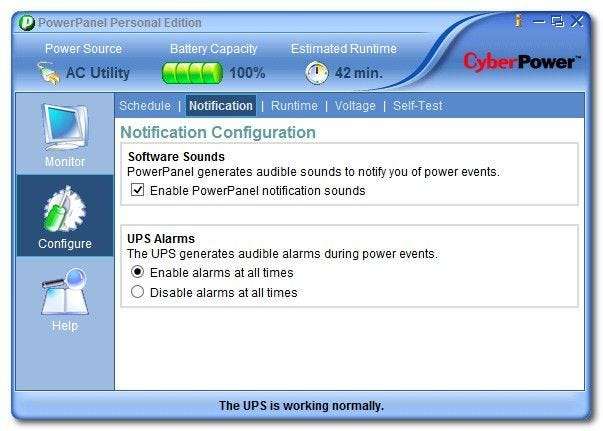
Karta powiadomień oferuje proste przełączniki powiadomień, w tym możliwość przełączania alertów programowych (głośniki komputera będą emitować dźwięk) i alertów sprzętowych (głośnik wewnątrz rzeczywistego zasilacza UPS będzie emitować dźwięk). Chociaż alarmy są przydatne, jeśli mieszkasz w miejscu, w którym często występują przerwy w dostawie energii itp., Możesz chcieć wyłączyć alarm sprzętowy (zwłaszcza jeśli komputer znajduje się w sypialni lub w jej pobliżu).
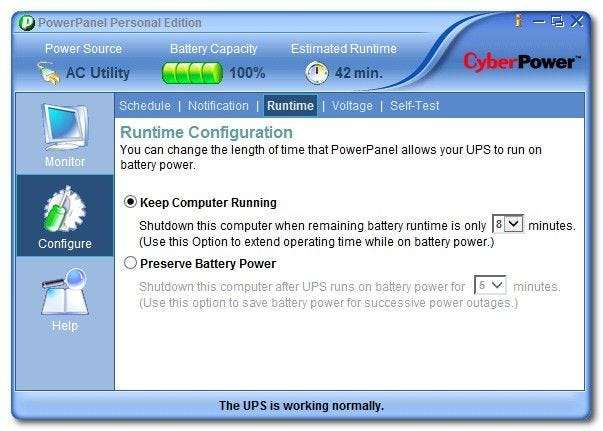
Na karcie Runtime można zoptymalizować wykorzystanie zasilacza UPS w celu wydłużenia czasu pracy lub zachowania baterii. Wybór opcji zależy wyłącznie od sytuacji energetycznej w Twojej lokalizacji i Twoich celów. Ustawiliśmy UPS na dłuższy czas pracy, ponieważ nasza lokalizacja jest podatna na krótkie, ale dość częste przerwy w dostawie prądu podczas sztormowej pogody. W związku z tym chcemy, aby maszyna działała podczas tych sporadycznych 2-3 minutowych przerw w zasilaniu. Jeśli chcesz zachować żywotność baterii lub zachować ostrożność, możesz zdecydować się na użycie funkcji dodatkowej i wyłączanie komputera nie wtedy, gdy bateria ma X minut do końca, ale po uruchomieniu przez X liczbę minut Kropka.
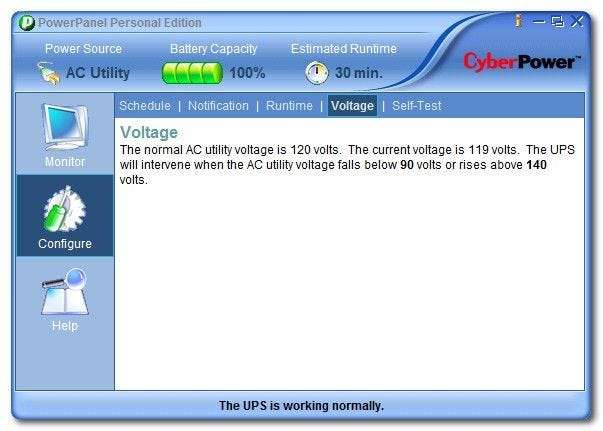
Zakładka Napięcie jest dziwnie nieinteraktywna. W przeszłości oprogramowanie agenta umożliwiało modyfikowanie czułości napięcia zasilacza UPS, ale przypuszczalnie klienci modyfikowali te ustawienia bez pełnego zrozumienia, nad czym majstrowali i powodowali więcej problemów niż rozwiązali.
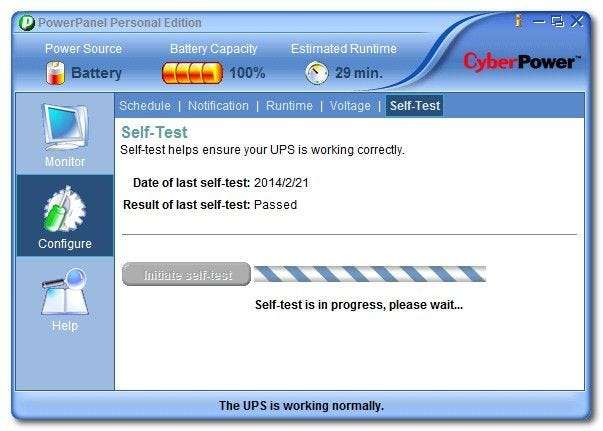
Ostatnia zakładka to autotest. Autotest należy przeprowadzać przynajmniej raz w miesiącu. Po uruchomieniu autotestu zasilacz UPS odcina prąd od ściany i wykonuje około 10-sekundowy test diagnostyczny, aby potwierdzić, że wszystko wewnątrz jednostki (obwody, akumulatory itp.) Działa tak, jak powinno. Nie czekaj na faktyczną przerwę w zasilaniu, aby przetestować konfigurację, przetestuj ją z wyprzedzeniem.
Wyjście poza proste zarządzanie zasilaczem UPS

Podczas gdy Personal Edition oprogramowania do zarządzania zasilaczami UPS firmy CyberPower obejmuje podstawy dla większości użytkowników domowych i małych biur, oferując monitorowanie, planowanie i testy diagnostyczne, istnieje kilka ustawień, za którymi mogą tęsknić zaawansowani użytkownicy, których nie znajdziesz w wydanie osobiste.
Jeśli potrzebujesz bardziej zaawansowanych powiadomień (takich jak powiadomienia e-mail lub sms, że Twój system jest zasilany z baterii), możliwość regulacji czułości na napięcie i / lub chcesz kontrolować i konfigurować wszystkie jednostki UPS w domu lub w biurze z poziomu centralny panel sterowania, CyberPower ma Business Edition (widoczny na powyższym zrzucie ekranu). Byliśmy mile zaskoczeni, gdy okazało się, że wersja Business Edition jest całkowicie bezpłatna i nie ogranicza się do „komercyjnej” linii produktów. Jeśli szukasz większej szczegółowości i kontroli niż proste (ale skuteczne) oferty Personal Edition, sprawdź dokumentacja i strona pobierania dla wersji biznesowej .
Masz pilne pytanie dotyczące planowania, tworzenia kopii zapasowych baterii lub innych kwestii związanych z zarządzaniem energią? Napisz do nas e-mail na adres [email protected]







